KDevelop/uk: Difference between revisions
Created page with '== Підказки ==' |
Created page with ':[http://apaku.wordpress.com/2008/12/15/howto-create-build-and-run-a-simple-kdevelop4-project Як створити і зібрати простий проект у kdevelop4?]' |
||
| Line 26: | Line 26: | ||
== Підказки == | == Підказки == | ||
:[http://apaku.wordpress.com/2008/12/15/howto-create-build-and-run-a-simple-kdevelop4-project | :[http://apaku.wordpress.com/2008/12/15/howto-create-build-and-run-a-simple-kdevelop4-project Як створити і зібрати простий проект у kdevelop4?] | ||
:[http://techbase.kde.org/Getting_Started/Set_up_KDE_4_for_development#KDevelop Using KDevelop 3 to develop KDE SC 4 applications] | :[http://techbase.kde.org/Getting_Started/Set_up_KDE_4_for_development#KDevelop Using KDevelop 3 to develop KDE SC 4 applications] | ||
[[Category:Development]] | [[Category:Development]] | ||
Revision as of 18:22, 20 September 2010
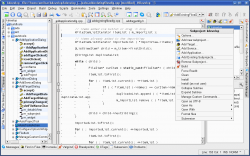 |
Комплексне середовище розробки (IDE) для MS Windows, Mac OS X, Linux, Solaris і FreeBSD |
Створення проектів
Щоб розпочати розробку за допомогою KDevelop, вам слід спочатку створити проект. Щоб створити проект, відкрийте меню і виберіть у ньому пункт .
У відповідь буде відкрито діалогове вікно, у якому ви зможете вказати тип проекту, який ви хочете створити. Відповідно до типу програми, яку ви бажаєте створити (наприклад, програма з графічним інтерфейсом. Qt, програма pyQt4, програма KDE тощо) виберіть відповідний пункт. Наприклад, якщо ви бажаєте створити програму pyQt4, розкрийте список і виберіть у ньому пункт .
Далі, вам слід ввести назву програми у полі . Після цього вам слід вказати адресу, за якою зберігатимуться початкові коди програми.
Тепер натисніть кнопку .
На наступній сторінці вас попросять вказати , якою ви бажаєте скористатися. Виберіть ту, яка подобається вам найбільше.
Навігація створеними файлами шаблону
Щоб переглянути файли, які було автоматично створено під час створення шаблону проекту, перейдіть на вкладку у лівій частині вікна.
На вкладці буде показано список файлів проекту.
